win11打印机驱动安装详细图解

win11打印机驱动安装详细图解!
随着社会的快速发展,很多家庭和办公区域都配备了打印机,可以方便自己打印。相信大家都知道,要使用打印机就必须先安装打印的驱动程序,但是你知道如何安装下载驱动程序么?不知道也没有关系,接下来小编跟大家介绍win11打印机驱动安装详细图解。
Win11打印机驱动安装步骤:
1、 在任务栏处,点击“搜索”图标,通过搜索功能打开“打印机和扫描仪”管理功能。
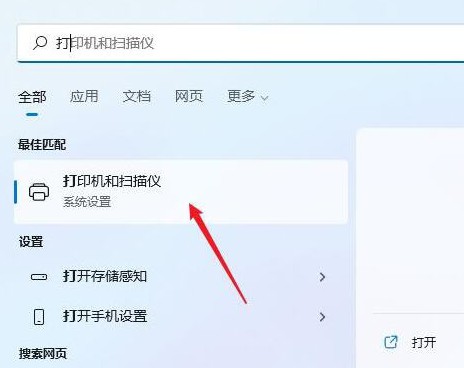
2、 然后点击“添加设备”,系统会自动进行搜索可以添加的打印机。
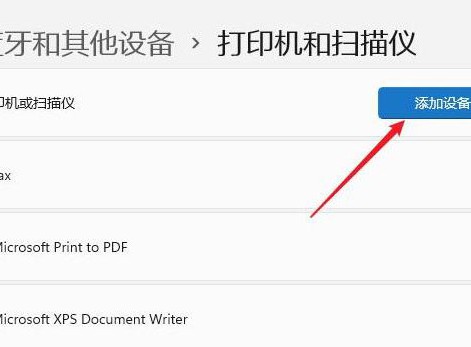
3、 如果需要的打印机不在列表中,就点击“手动添加链接”。
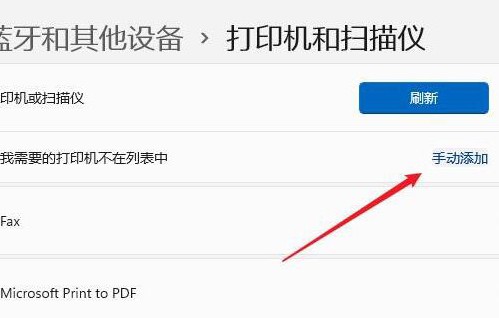
4、 此时打开添加打印机的窗口,选择使用ip地址或主机名添加打印机。
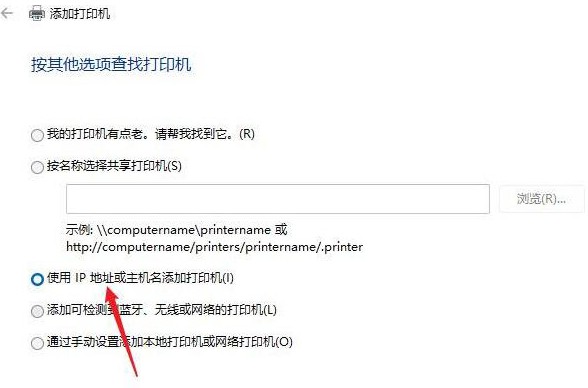
5、在“设备类型”中选择自动检测或TCP/IP设备,在“机主名或IP地址”中输入打印机的ip地址,然后点击“下一页”。

6、windows系统开始自动搜索驱动程序,如果没有找到就会弹出驱动安装窗口,点击从磁盘安装选择已经下载好的驱动程序,打印机驱动程序最好到对应的品牌网站去下载。
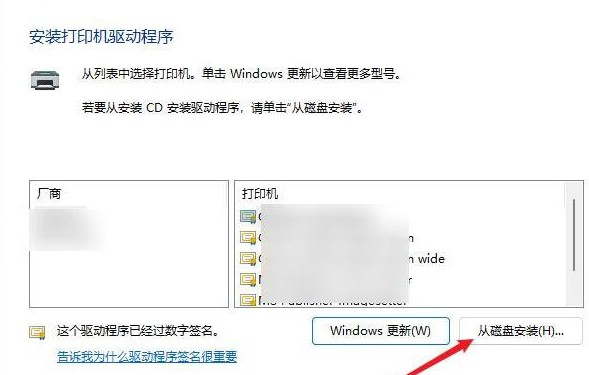
7、接下来等待自动安装完成,就可以使用了。
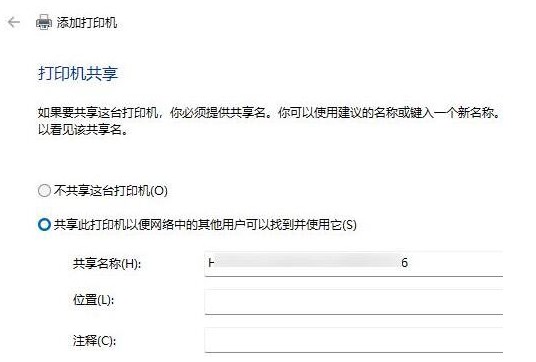
以上就是win11打印机驱动安装详细图解,打印驱动安装成功以后,再测试一下是否可以正常打印。那么今天的分享就到这里了,希望可以帮助到大家。如果还想要了解更多系统问题教程,请关注极客狗。
原文链接:https://www.jikegou.net/cjwt/293.html 转载请标明
极客狗装机大师,系统重装即刻简单
一键重装,备份还原,安全纯净,兼容所有

